Instal WA di PC atau laptop sebenere ini adalah solusi bagi pengguna WhatsApp yang ingin berbagi file atau dokumen di laptop tanpa harus memindahkan dahulu ke smartphone atau hp android. masih bingung maksudnya? aku dewe yo rondok bingung mahapi tulisanku dewe... hehe.
Jadi begini, misalkan ada dokumen MSword atau Excel yang sudah diketik di laptop atau komputer terus ingin di bagikan ke WA, Anda tidak perlu susah susah memindahkan dulu file tersebut ke android atau smartphone. Tinggal Upload dari akun WA yang ada di komputer, karena semua data kontak akun Anda sudah ada dikomputer atau laptop yang terinstal WA.
Sek, Aku tak masukne motor dulu, soale iki wilayah mulyoagung singgahan Hujan deres tenan. Tak sruput dulu kopi buatan istri, dan lanjutkan tutorial instal WA di Laptop.Sekarang Bagaimana Cara Instal WA di Laptop atau Komputer?
Sebelum beranjak ke tutorial instal WA di notebook, Anda haru paham syarat syaratnya. Lho kok pakai syarat segala? Hei Bro, menikah juga ada syaratnya. Instal WA di laptop juga ada syarat dan rukun yang harus dipenuhi agar instalnya berjalan sesuai harapan.
Ini dia Syarat Instal WA di laptop atau pc.
- Harus punya akun WA di Smartphone atau HP android yang sedang aktif
- Harus punya Laptop atau PC yang bisa internetan entah itu berasal dari mana terserah
- Download aplikasi WA untuk di instal di PC Download di link dibawah ini
Download WA For PC untuk windows 7, 8, 8.1 sistem 32bit
Download WA for PCuntuk Windows 7,8,8.1 sistem 64bit
Setelah selesai Download, langsung aja klik dua kali file hasil download yang tadi dan otomatis WA akan terinstal di Komputer atau Laptop Anda. Dan muncul penampakan koyo ngene iki.
Kalau belum muncul, Klik icon WhatsApp pada layar dekstop Laptop Anda, maka akan muncul gambar diatas.
Kembali ke Hp Android Anda, Buka aplikasi WA
Pilih gambar titik titik Sepert gambar di samping.
Punyaku kok enggak ada gambar titik titiknya? sebelah tombol seperti gambar dibawah ini
Pilih WhatsApp Web
Adepkan Kamera Smart Phone atau android Anda ke kode pada WA yang ada di Laptop
Dan ... Teretttttttt.... Semua akun akun Anda akan otomatis pindah ke PC atau Laptop.
Wis, sekian dulu soale ini sudah jam 22.00 WIB. Semoga tutorial ini bisa membantu Anda memudahkan berbagi data atau dokumen di laptop atau komputer dengan menggunakan aplikasi WA. Dan inilah Cara Instal WA (WhatsApp) di PC dan Laptop.

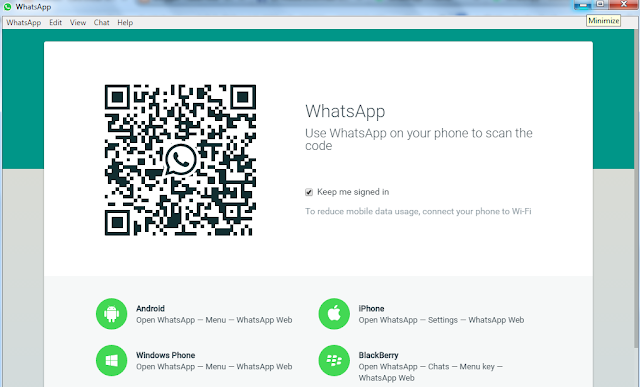





0 Response to "Cara Instal WA (WhatsApp) di PC dan Laptop"
Post a Comment